在日常使用苹果手机的过程中,许多用户可能遇到这样一个问题:如何将旧 SIM 卡中存储的联系人信息导入到新 iPhone 中?无论是刚更换新设备,还是希望将备用机或旧手机的号码资源整合到常用设备中,掌握正确的导入方法都非常重要,本文将以清晰易懂的方式,为您详细介绍几种常用且安全可靠的导入途径。
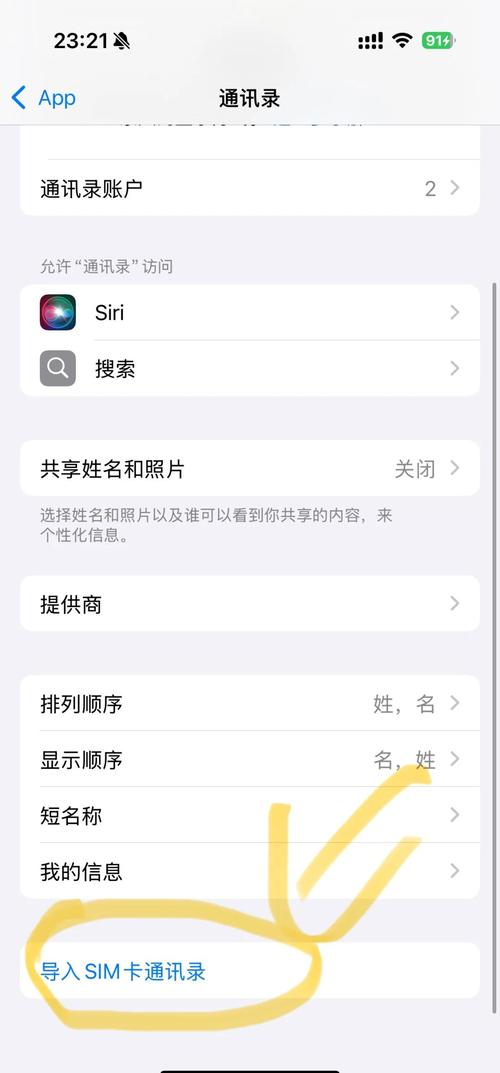
需要明确一点:苹果手机的 SIM 卡主要用于识别用户身份和连接移动网络,其存储联系人容量非常有限,且无法存储其他类型的数据,若您希望将 SIM 卡中的联系人转移到 iPhone,建议优先选择以下两种官方推荐方式。
通过 iCloud 同步实现联系人导入
这是一种高效且一劳永逸的方法,特别适合拥有多台苹果设备的用户。
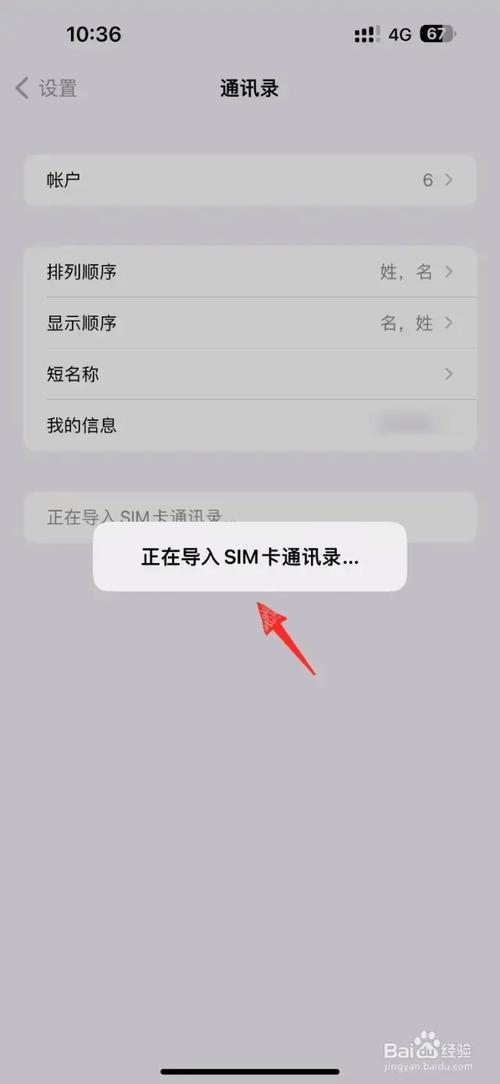
- 在旧设备中,进入“设置”-“通讯录”,选择“导入 SIM 卡通讯录”,系统将自动提取 SIM 卡中存储的联系人并保存至手机本地。
- 打开 iCloud 同步功能:在“设置”-“[您的姓名]”-“iCloud”中,开启“通讯录”选项,此时设备将自动把本地联系人上传至 iCloud。
- 在新 iPhone 上登录同一 Apple ID,并确保 iCloud 通讯录同步已开启,稍等片刻,联系人将自动出现在新设备的通讯录中。
这种方式不仅实现了联系人的迁移,更建立了基于云端的数据备份机制,日后更换设备或意外丢失手机时,通讯录数据也不会丢失。
直接通过 iPhone 的“从 SIM 卡导入”功能
如果您仅需将联系人从 SIM 卡导入至当前使用的 iPhone,则可使用系统自带功能快速完成。

- 将存有联系人的 SIM 卡插入 iPhone。
- 进入“设置”-“通讯录”,点击“导入 SIM 卡通讯录”。
- 系统将自动读取并导入数据,完成后会有提示,此时所有联系人已保存至手机本地通讯录中。
需要注意的是,部分运营商提供的 SIM 卡存储容量较小,可能无法完整保存大量联系人,若之前曾将联系人导出至 SIM 卡,建议导入完成后检查信息是否完整,包括姓名、号码、备注等字段是否有遗漏或乱码。
除了以上两种方法,您也可以通过电脑端 iTunes 或 Finder(适用于 macOS Catalina 及更高版本)进行数据备份与恢复,但这通常适用于整机数据迁移,若仅需转移联系人,前述方法更为便捷。
一些用户可能习惯于使用第三方助手类工具完成数据转移,但从安全性与隐私保护角度出发,我们始终推荐优先使用苹果官方提供的方法,iOS 系统本身针对数据迁移设计了完善的流程,能够最大限度保障用户信息不被泄露或滥用。
顺利完成联系人导入后,建议及时在 iPhone 上检查通讯录是否完整显示,若发现部分联系人丢失或信息错乱,可尝试重新导入或检查 SIM 卡存储状态,日常使用中,定期开启 iCloud 通讯录同步功能是良好的习惯,既能避免数据丢失,也方便多设备之间保持信息实时更新。
现代智能手机虽然功能复杂,但基本数据迁移并不困难,掌握正确操作方法,灵活运用云服务与本地功能,即可高效完成 SIM 卡联系人导入,让重要人脉资源随时伴随身边。









评论列表 (0)